
Para eliminar uma folha em branco no Word, você não precisa ser um especialista em informática, mas precisa conhecer os controles internos do programa. Ou seja, embora possa parecer um procedimento simples, às vezes você pode se deparar com algo que o impede de excluir a página extra.
Se você se deparou com essa eventualidade, pode usar o conteúdo deste artigo para obter excluiu com sucesso uma folha em branco.
Qual é a causa das páginas em branco no documento?
A folha em branco no Word Geralmente ocorre quando você perde um espaço durante a redação do texto. Esses quadrados extras que você obtém com o teclado tendem a se acumular e são imperceptíveis à vista, porque o programa os oculta.
Nesse sentido, você pode ter tantos deles no documento que pode gerar uma página em branco extra dentro do arquivo. E dependendo da quantidade de outros espaços que você criou, o número de folhas pode variar substancialmente.
O processo mais fácil para excluir uma folha em branco no Word
Claro que existe um maneira realmente fácil de remover esses espaços em branco, mesmo que você não consiga percebê-los pelas ações deste incrível programa de texto. Você simplesmente tem que ir para a última parte da página extra.
Para ser mais preciso, a ideia é que você use as setas do teclado para não gerar acidentalmente outros espaços em branco com o mouse. Neste sentido, você deve descer com essas teclas até o marcador de texto Eu não posso mais fazer isso.
Isso significa que você atingiu o último elemento imperceptível que o texto possui. Agora, você só precisa pressionar o botão “Excluir” representado no teclado com uma seta longa apontando para a esquerda, localizada acima da tecla “Enter”.
Você vai pressionar até eliminar todos e cada um dos espaços em branco, que você notará quando chegar ao final do texto. Depois disso, você pode ver como folha em branco no Word desapareceu totalmente, deixando apenas aqueles que contenham inscrições ou elementos.
Não consegue excluir uma página extra no Word?
Pode ser que, ao executar o método anterior, você não tenha sido capaz de remova a folha em branco extra do seu documento. Isso ocorre porque os elementos imperceptíveis dentro do arquivo não foram completamente removidos.
Porém, existe uma maneira de visualizá-los, graças a um comando que o programa chamou de “Mostrar tudo” ou “Modo de compatibilidade”. Com ele, você será capaz de ver todos aqueles elementos imperceptíveis o que faz com que sua folha em branco no Microsoft Word não desapareça.
Pode ser ativado a partir da guia “Iniciar” localizada na parte superior do aplicativo, ao lado das opções de justificativa. É representado por uma letra peculiar semelhante a um P. inverso
Mas, você pode ativá-lo mais diretamente com o teclado, usando este atalho útil para o Word: “CTRL + SHIFT ESQUERDO + 8”. Ao pressionar essas teclas, você verá como o texto está repleto de símbolos, mas não tenha medo, são elementos que já existiam, mas você não podia ver.
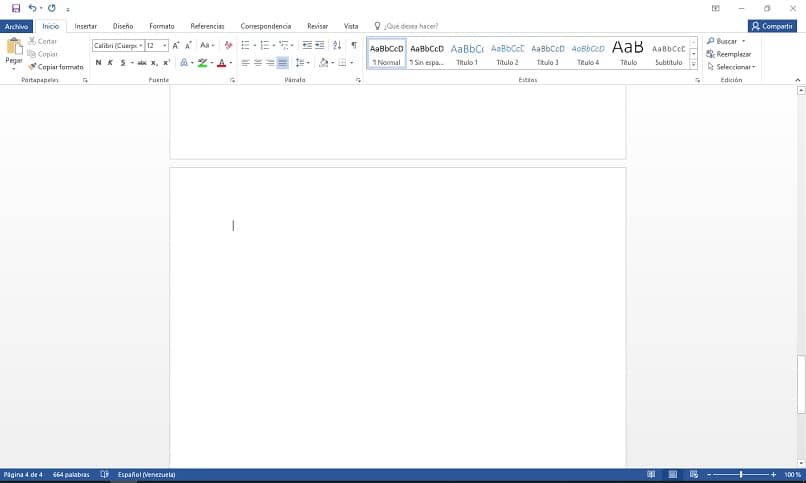
Agora apenas você deve se concentrar em encontrar aqueles que estão fora do texto, e que estão nas folhas em branco que são outras. Resta apenas remover cada um dos símbolos dentro das páginas extras, o que você pode conseguir facilmente usando “SHIFT DER” e as setas para sombrear tudo. Em seguida, use a tecla “Excluir” ou “Excluir” para excluí-los.
Em quais versões do Word posso aplicar esse método?
Esses métodos de suprimir uma folha em branco no Word podem ser aplicados em diferentes versões do Office. Ou seja, não importa se você tem a suíte 2013 ou 2016, você pode realizar cada um desses procedimentos, pois a maioria é aplicada por meio do teclado.
Além disso, o utilitário que permite “Mostrar tudo” no Word foi incluído há muito tempo, então você não terá que se preocupar se pode aplicá-lo.